搜狗浏览器禁止小窗口播放提示的详细设置方法
1、如下图所示,当我们使用搜狗浏览器观看视频的时候会在视频右上角看到“小窗口播放”的提示文字了,下面就是禁止这个提示的方法;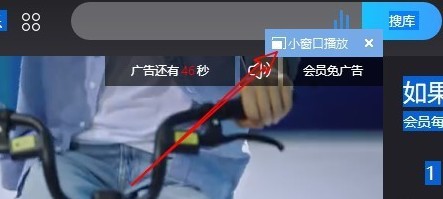
2、我们看向搜狗浏览器右上方,这里可以看到一个由三条横线组成的“显示菜单”图标,使用鼠标点击该图标;
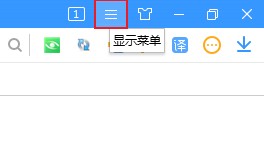
2、这时下方会弹出一个菜单窗口,在窗口的列表中点击打开“选项”页面;
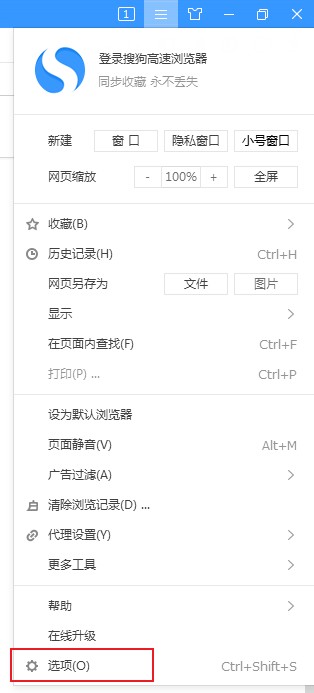
3、这时会进入搜狗浏览器的选项页面,在页面左侧的菜单中点击并切换到“高级”设置页面;
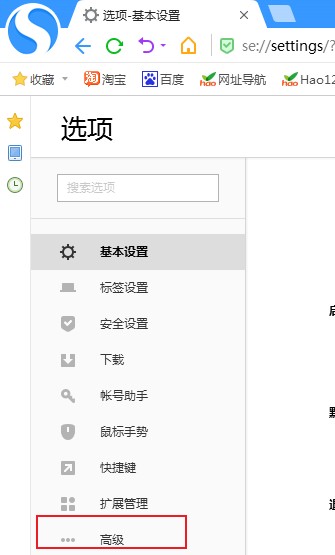
4、在右侧的窗口中找到视频提取设置项,看到选项为“启动视频独立窗口播放提示”,此时它是处于勾选状态的,我们点击它前面的选框将其取消勾选就可以了;
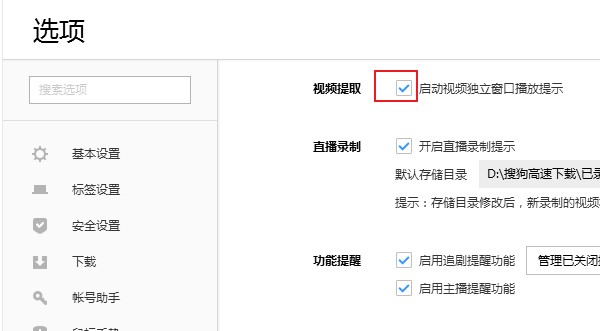
以上就是搜狗浏览器禁止小窗口播放提示的详细设置方法,按照上面的方法进行设置后,搜狗浏览器就不会再显示小窗口播放的提示了。